Comment consulter l’état de stock de mes produits web
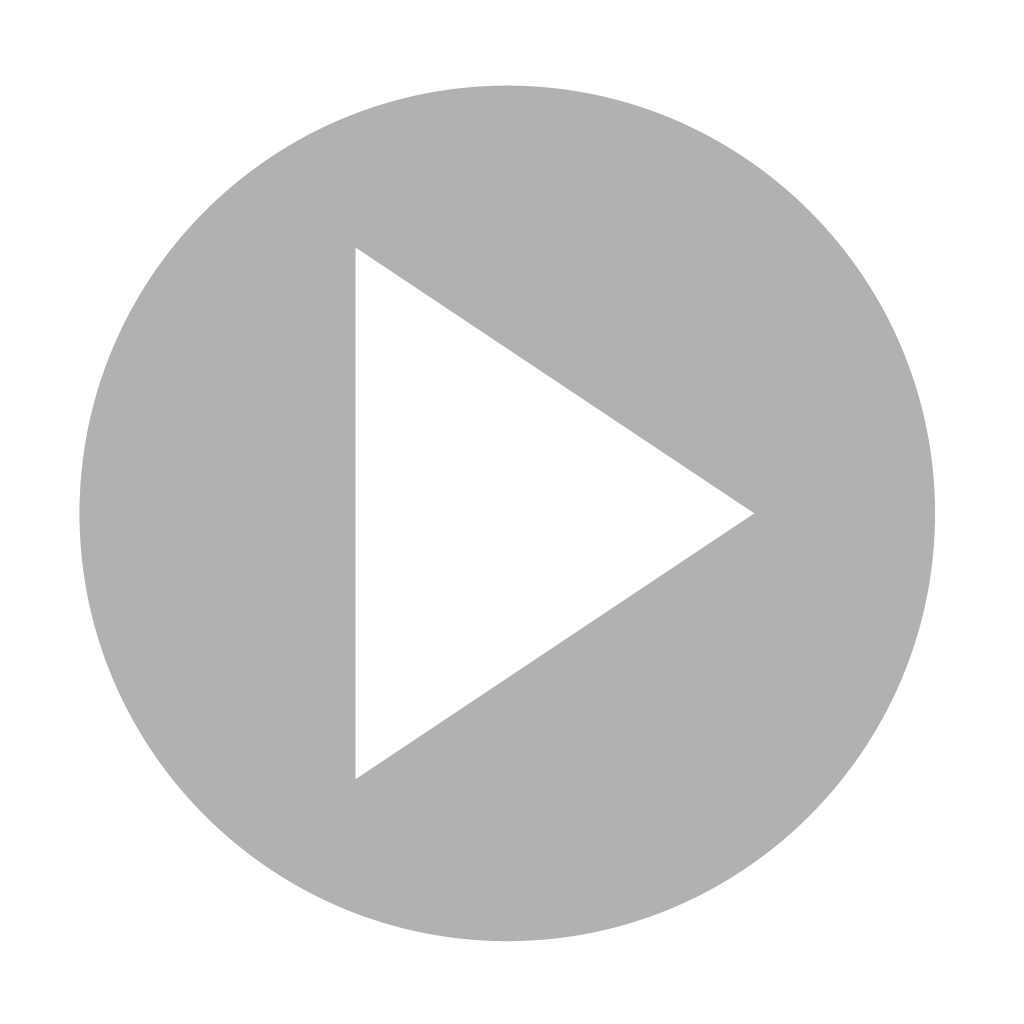
Il est probable que vous ayez à consulter l’état de stock de votre réseau de magasins ou de votre centrale d’achat dans le but de prévoir un réassort, ou pour d'autres raisons…
Pour y parvenir il suffit de suivre ces étapes:
-
Connectez vous à votre interface administrateur depuis le web ou sur votre application mobile myPrecision
-
Sur la barre latérale situé sur le côté gauche de votre écran, défilez vers le bas jusqu'à atteindre la section “Gestion de stock” puis allez dans la rubrique “Etat de stock”
Ainsi, il vous sera possible de choisir entre consulter
-
L’état de stock de chacun de vos produits en allant sur “État par produit”
ou
-
L’état de stock de chacun de vos points de ventes (Centrale d’achat et e-commerce compris) en allant sur “État de stock par magasin”
Consultation de l’état de stock par produit:
Pour consulter l’état de stock par produit, il vous suffira de
-
Choisir le type de produit qui vous intéresse dans le champ “Type de produit”
-
Choisir le filtre de recherche dans le champ “Chercher”
(en d'autres termes, il s’agira de choisir le moyen par lequel vous souhaitez effectuer la recherche dans le champ suivant celui-ci.
Par exemple: si vous comptez chercher le produit par son intitulé, choisissez “Produit”)
-
Ainsi dans le champ “Chercher un produit” entrez le nom de la catégorie, de la marque, du fournisseur, l’intitulé ou le code à barre du produit selon ce que vous aurez choisi comme filtre dans le champ précédent.
-
L e résultat de votre recherche s’affichera comme ceci et Il vous sera possible de consulter le stock du produit en question dans chacun de vos magasin, dans votre entrepôt de stockage/dépôt, ou dans votre atelier en allant respectivement sur le 1er onglet le 2ème et le 3ème
-
Pour afficher plus de détails, appuyez sur la petite flèche à droite qui pointe vers le bas
Consultation de l’état de stock par magasin:
Après avoir choisi de consulter votre état de stock par magasin, il vous sera nécessaire de choisir la ville du magasin qui vous intéresse à partir de la colonne sur votre gauche
Sélectionnez ensuite le magasin
Vous pourrez dès lors visualiser l’état de stock du magasin que vous aurez choisi.
Notez qu’il vous est possible
-
D’afficher moins de détails en allant sur “Filtrer les colonnes”,
-
D’apporter des modifications aux données en appuyant sur le bouton portant l’illustration d’un engrenage
-
Mais aussi de consulter de près le détail des mouvements de chaque produit en appuyant sur le bouton bleu à l’extrême droite de la ligne relative à chaque produit.